Luupin tunnistustilan käyttäminen iPhonessa ja iPadissa
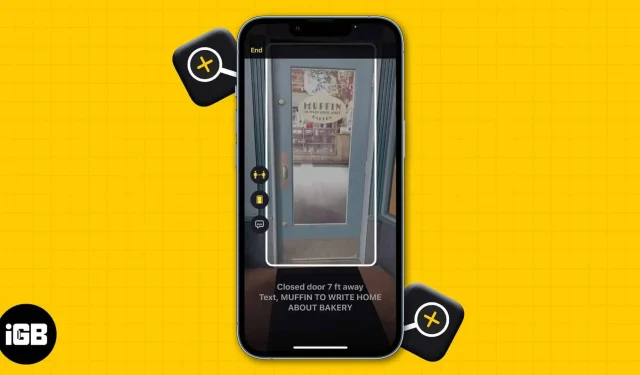
Tietoja ennen Discovery-tilan käyttöä iOS 16:ssa ja iPadOS 16:ssa
- Discovery Mode toimii vain iPhone- ja iPad-laitteissa, joissa on LiDAR-anturi.
- iPhonessasi on oltava iOS 16, iPadOS 16 tai uudempi, jotta voit käyttää kaikkia Discovery-tilan ominaisuuksia.
- Voit käyttää kaikkia tunnistustiloja (ovi, ihmiset ja kuva) yhdessä.
Vaikka monet voivat käyttää iPhonen ja iPadin Suurennuslasi-sovellusta pienen tekstin suurentamiseen, saatat yllättyä huomatessasi, kuinka paljon enemmän se voi tehdä. Koska sen kaikkien ominaisuuksien läpikäyminen kestää ikuisuuden (ei aivan kirjaimellisesti, mutta siinä on paljon ominaisuuksia), autan sinua käyttämään luuppitunnistustilaa iPhonessasi.
Tämä ominaisuus on tarkoitettu pääasiassa näkövammaisille. Joten jos tiedät jonkun, joka hyötyisi tästä ominaisuudesta, lue ja auta häntä käyttämään tätä hienoa ominaisuutta.
- Laitteet, jotka tukevat suurennuslasisovelluksen etsintätilaa
- Discovery-tilan ottaminen käyttöön iOS 16:ssa ja iPadOS 16:ssa
- Käytä oventunnistusta iPhonessa ja iPadissa
- Käytä ihmisten tunnistusta iPhonessa ja iPadissa
- Korjaustilan tunnistus ei toimi iPhonessa ja iPadissa
Apple-laitteet, jotka tukevat löydettävää tilaa Suurennuslasi-sovelluksessa
Ihmisten tunnistus on ollut käytössä jo jonkin aikaa iPhonessa, mutta Apple esitteli oventunnistuksen iOS 16:ssa ja iPadOS 16:ssa. Joten, kuten saatat arvata, tämän ominaisuuden käyttäminen edellyttää, että iPhone tai iPad on päällä tähän mennessä uusimmalla iOS-versiolla. tai versio iPadOS:lle.
Nyt senkin jälkeen sinun on varmistettava, että laitteessasi on LiDAR-anturi. Jos tämä bitti tulee tekniseksi, tässä on luettelo LiDAR-antureilla varustetuista iPhoneista ja iPadeista:
- iPhone 12 Pro ja iPhone 12 Pro Max
- iPhone 13 Pro ja iPhone 13 Pro max.
- iPhone 14 Pro ja iPhone 14 Pro Max
- iPad Pro (2020)
- iPad Pro (2021)
Ja jos iPhonesi on läpäissyt nämä kriteerit, katsotaan mitä tehdä seuraavaksi.
Discovery-tilan ottaminen käyttöön iOS 16:ssa ja iPadOS 16:ssa
Vaikka useimmissa tapauksissa tämä vaihtoehto on oletusarvoisesti käytössä, on suositeltavaa tarkistaa se uudelleen. Näin voit ottaa etsintätilan käyttöön iPhonessa ja iPadissa:
- Avaa Suurennuslasi-sovellus.
- Napauta rataskuvaketta.
- Valitse Asetukset.
- Napsauta tässä pluskuvaketta etsintätilan vieressä.
- Jos näet miinusmerkin (-), tämä on jo käytössä.
- Napsauta Valmis.

Näet nyt etsintätilan kuvakkeen, kun avaat itse sovelluksen.
Käytä oventunnistusta iPhonessa ja iPadissa
- Avaa Suurennuslasi-sovellus.
- Kosketa etsintätilan kuvaketta.
- Valitse oven tunnistuskuvake.

Näet vahvistusviestin yläreunassa. Löydät ovet kävelemällä minkä tahansa niistä ja näet iPhonesi mainitsevan oven; hän mainitsi myös oven etäisyyden ja tyypin.
Ota oven tunnistus käyttöön Suurennuslasi-sovelluksessa
- Napauta rataskuvaketta.
- Valitse Asetukset.
- Vieritä alas ja napsauta ”Oven tunnistus”.
- Oven tunnistus -sivulla on seuraavat asetusvaihtoehdot:
- Yksiköt: metriä ja jalkaa
- Äänivaihe: Tässä voit määrittää äänipalautteen iPhonesta, kun se havaitsee oven tietyllä etäisyydellä.
- Palaute: Ota käyttöön jokin seuraavista vaihtoehdoista.
- Äänet
- Puhe
- Tunteva
- Väri: Mukauta oven ääriviivan väriä.
- Takaisin napautus: Kun se on käytössä, voit käyttää kaksoisnapautustoimintoa kuullaksesi lisätietoja havaituista ovista.
- Oven ominaisuudet: Ota tämä käyttöön saadaksesi lisätietoja havaituista ovista.
- Ovikoristeet: Antaa tietoa ovikoristeista.

Käytä ihmisten tunnistusta iPhonessa ja iPadissa
Ihmisten tunnistuksen käyttäminen iPhonessa ja iPadissa, joissa on iOS 16 ja iPadOS 16 tai uudempi:
- Avaa suurennuslasi.
- Kosketa etsintätilan kuvaketta.
- Valitse Ihmisten tunnistus -kuvake.

Näet yläreunassa vahvistusviestin, ja kun tuot iPhonesi lähemmäs henkilöä, se ilmoittaa sinulle henkilöstä ja kuinka kaukana hän on.
Määritä ihmisten tunnistus Suurennuslasi-sovelluksessa
- Napauta rataskuvaketta.
- Valitse Asetukset.
- Vieritä alas ja napauta Ihmisten tunnistus.
- Tässä ovat asetukset, jotka saat ihmisten havaitsemiseen:
- Yksiköt
- Äänenkorkeuden etäisyys
- Palaute

Korjaustilan tunnistus ei toimi iPhonessa ja iPadissa
Huolimatta siitä, että tämä ominaisuus on käytössä, jos et voi käyttää etsintätilaa iPhonessa ja iPadissa, tässä on muutamia vinkkejä.
- Varmista, että olet ottanut etsintätilan käyttöön.
- Päivitä iPhone tai iPad uusimpaan iOS-versioon.
- Tarkista, onko laitteessasi varustettu LiDAR-anturi.
- Käynnistä iPhone tai iPad uudelleen. Jos se ei auta, kokeile pakotettua uudelleenkäynnistystä.
- Kun käytät sovellusta, yritä siirtyä kauemmaksi tai mennä hieman lähemmäksi nähdäksesi, aktivoiko se ominaisuuden.
Siinä kaikki!
On hienoa nähdä Applen huolehtivan käyttäjistään ominaisuuksilla, kuten lääkkeillä, parannetulla oventunnistimella ja lisäämällä ihmisten havaitsemiseen. Ja aivan kuten tämä ominaisuus, toivon, että tästä oppaasta on ollut apua myös sinulle. Kerro minulle kommenteissa, jos sinulla on epäilyksiä.



Vastaa